
Edge の 検索エンジン 変更 したぁ~い !?
慣れた検索エンジンに変更可 !!
Edgeの設定のプライバシー・検索項目から選択?!
今まで、ブラウザをMicrosoft Edge以外で使用されていた人が、最近になりMicrosoft Edgeに変更された場合に、検索エンジンが『Bingでは、なんか馴染めない…』と感じられてる人もいらっしゃるかと思います。
例えば、今まで馴染みのGoogleやYahoo! JAPANなどに変更できたら、有り難いですよね。
実は、Microsoft Edgeは、検索エンジンを選択して変更することが可能なんですよ。
今日は、Edgeのこの機能について書いておこうと思います。
- 【Edgeで検索エンジンを変更する方法】
- 先ず、Edgeを立ち上げます。
- ブラウザが開いたらアドレスバーの右端の『…』の部分をクリックします。
- 開いたメニュー画面の中から『設定』をクリックします。
- 設定画面が開いたら、左側の画面の中から『プライバシー、検索、サービス』をクリックします。
- すると、右側の画面が変わりますので、一番下までスクロールします。
- 一番下のサービス項目の中の『アドレスバーと検索』をクリックします。
- すると右側の画面がアドレスバーと検索の画面が開きますので、『アドレスバーで使用する検索エンジン』の項目の右側の『四角枠』をクリックして好みの検索エンジンを選択してください。
もし、アドレス欄で検索しても、Bingで表示されるようであれば、ブラウザの履歴を削除してくださいね。










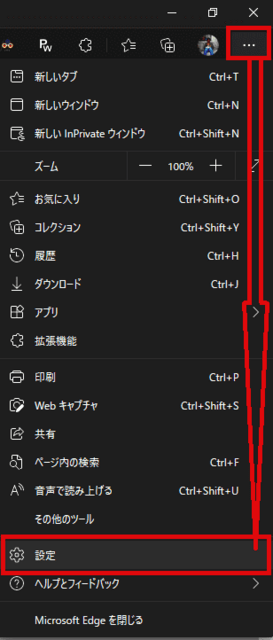
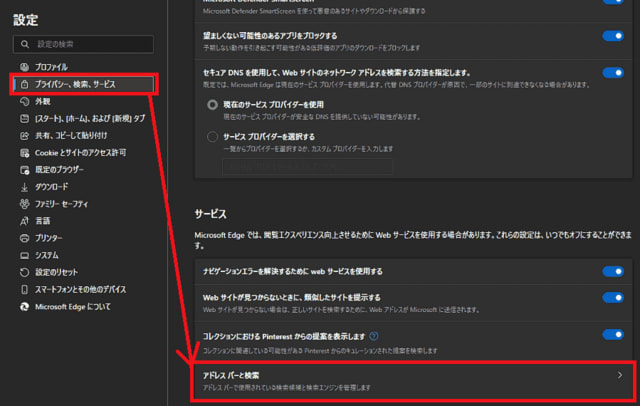






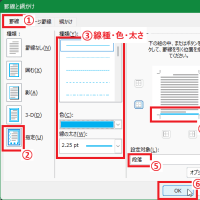



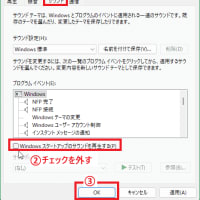













※コメント投稿者のブログIDはブログ作成者のみに通知されます